-
Cómo hacer un vídeo Paseo en frente de su Página Web
-
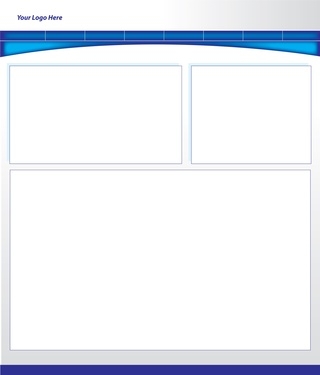
La creación de una página web de efecto especial que hace que parezca como si una imagen o vídeo se "caminar" a través o sobre la página web es a menudo una mera ilusión que implica la programación de animación Flash. Una forma puede evocar este poco de magia web es mediante la creación de una película Flash Intro que se carga cuando un visitante llega a su página web.Instrucciones
La creación de las imágenes flash de diapositivas
1 Haga una copia GIF La imagen estática de bienes página principal de su sitio web utilizando su programa favorito de creación de páginas web como Dreamweaver o MS FrontPage. Abra el archivo de página de inicio y luego guardar el trabajo como una imagen en formato GIF, en lugar de como un documento HTML. Antes de guardar este archivo de imagen, ajuste la resolución de esta imagen a 600 ppp. Este archivo es un simple no es un verdadero página inicial "instantánea" de la página Web inicial,. Desea que esta instantánea para ser quebradizo (de ahí el ajuste de 600 dpi) por lo que se ve idéntica a una página web real. Los espectadores no deberían ser capaces de distinguir la diferencia entre lo real página inicial y la imagen de la página principal. Nombre de este archivo de imagen "Home_Page_Background."
2 Crear un nuevo proyecto de imagen GIF. Cambiar la imagen "Home_Page_Background" como el diseño del fondo de la nueva página web. Guarde este archivo como un archivo de imagen GIF con el nombre de "Slide 1.gif."
3 Construir otra nueva página de imagen GIF. Cambiar la imagen "Home_Page_Background" como el fondo para la página de nuevo. Esta vez añadir una imagen en la parte superior de este fondo, una pequeña porción de la imagen que quiere "caminar" en el sitio web. Si su "paseo por" la imagen es de un cuadro de visor de vídeo, por ejemplo, hacer una imagen GIF de sólo una pequeña porción de la parte derecha del cuadro de visor de vídeo. Coloque esta "franja" de la imagen en la parte izquierda de la imagen de fondo de la página web como si el cuadro de visor de vídeo es simplemente "mirando a escondidas" en la página web. Guarde este archivo como un documento de imagen GIF con el nombre "2.gif de diapositivas."
4 Construir otra diapositiva de imagen GIF, esta vez moviendo la imagen del cuadro de visor de vídeo en el fondo de la página web un poco más. Guarde este archivo como un documento GIF con el nombre "3.gif de diapositivas."
5 Continuar con la creación de nuevos GIF "diapositivas", como muchos ya que puede necesitar para animar con eficacia la imagen del cuadro de visor de vídeo que viene "a" de la página web, se mueve hacia el centro de la página, y luego se detienen. Nombre de todas estas diapositivas con precisión, "4.gif Slide", "Slide 5.gif", "Slide 6.gif" y así sucesivamente. Los más diapositivas que realice, la opinión de la caja con más facilidad el video se parecen a "caminar a través de" la página web.
6 Abra su archivo original Página HTML real. Haga una copia de esta página HTML, el nombre de "VideoBox.html," y guardar el archivo.
7 Abra el archivo del proyecto HTML "Video Box". Insertar código activo en la página web que hará que su cuadro de visualización de vídeo applet de Java preferido aparecer en el centro de la página web. Buscar este cuadro de visor de vídeo en la página web exactamente donde se encuentra la imagen última diapositiva que creó anteriormente en.
8 Programar el applet visor de vídeo para que el vídeo que desea reproducir en el interior de esta caja de visor de vídeo de hecho se inicia cuando el usuario hace clic en el botón "PLAY" cargas de flecha o la página. Agregar un comando final a su visor de vídeo applet para que a continuación, cambia automáticamente a la URL real de Inicio Página original (por ejemplo: http://mywebsite.com/homepage/index.html) cuando se termina el clip de vídeo. Guarde este trabajo.
9 Subir este archivo "Video Box HTML" en el directorio de servidor web. Cargar el clip de vídeo real a su servidor también.
La toma de Intro Flash
10 Crear una película de animación Flash estándar "Intro" utilizando todas las diapositivas que ha realizado, programados en la secuencia apropiada. Si usted no posee el software de creación Flash Intro, comprar y descargar un programa como Amara o SWiSHzone, desde Internet y aprender a utilizar el software. La mayoría de las aplicaciones de software Intro Flash son rápidos para dominar. El último comando en esta película de animación Flash Intro debería "punto" al archivo de programa "Video Box HTML" discutido en el paso anterior. La secuencia de comandos secuencia de Flash se ejecutará algo como esto: Slide1 / slide2 / Slide3 / Slide4 / Slide5 / Slide6 / VideoBoxHTML.
11 Programa de esta película Flash Intro para ser el primero que un visitante de la web ve después de llegar a la dirección URL del sitio web. aplicaciones de programa Flash Intro le ayudará a crear un entorno. Guardar esta película de animación Flash Intro con un nombre como "VideoWalkOnIntro."
12 Sube el archivo de animación Flash Intro ", VideoWalkOnIntro", y todas las imágenes gráficas que van con él, a su servidor web. Colocarlo en el directorio adecuado de acuerdo con las instrucciones para su aplicación en particular Intro Flash. En la mayoría de los casos, se le cargue este archivo en el directorio "raíz" para su sitio web.
13 Pruebe su trabajo. Vaya a su sitio web utilizando su navegador. Cuando llegue a la dirección URL del sitio, la película Flash Intro que ha creado debe comenzar inmediatamente a jugar. Debe acudir a su página web regular en casa (aunque en realidad es sólo una imagen GIF de un Home Page) para un segundo o dos. A continuación, el cuadro de visor de vídeo debe mirar como si se está empezando a entrar en la página web en el lado izquierdo de la página web. El cuadro de reproductor de vídeo debe mirar como si se está "caminando a través de" la página web del centro de la página. El cuadro de visor de vídeo a continuación, debe comenzar a reproducir el clip de vídeo seleccionado (la página HTML VideoBox está activo ahora). Cuando se termina el videoclip, la página web debe cambiar inmediatamente al archivo Página web real. Ahora debería ser capaz de navegar a otras páginas enlazadas en el sitio web normalmente.
14 Modificar y solucionar cualquier configuración o imágenes gráficas para lograr el efecto más suave. El espectador debe tener poca conciencia de que son, (a) mirando una foto de una página de inicio en un primer momento, (b) a continuación, ver una película de animación en Flash, y, (c) finalmente ser redirigido a la página web real de página inicial. La ilusión debe ser que han llegado a un sitio web normal, el cuadro de visor de vídeo camina a través de la página y reproduce el video, y luego toda la experiencia en el sitio web está disponible para ellos.
Consejos y advertencias
- Asegúrese de que cualquier truco Intro Flash como estas no requieren de mucho tiempo para cargar o total: 30 segundos de principio a fin sería la cantidad máxima de tiempo permitido para este truco para dar resultados. visitantes de la web son fácilmente aburrido o molesto por dichas introducciones y pueden hacer clic fuera de su sitio si tienen que esperar a que los "trucos" para terminar. Asegúrese de que el clip de vídeo que desea que ellos vean tiene importancia, algo que el visitante debe ver para apreciar plenamente el sitio web. Asegúrese de que el contenido de vídeo es apropiado si no tienen otra opción si desea ver el video o no: no lo hacen los visitantes de emboscada con videos de mal gusto que se ven obligados a mirar.
